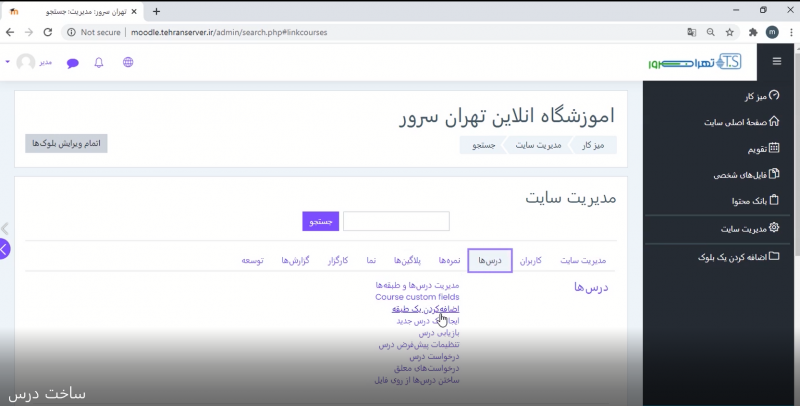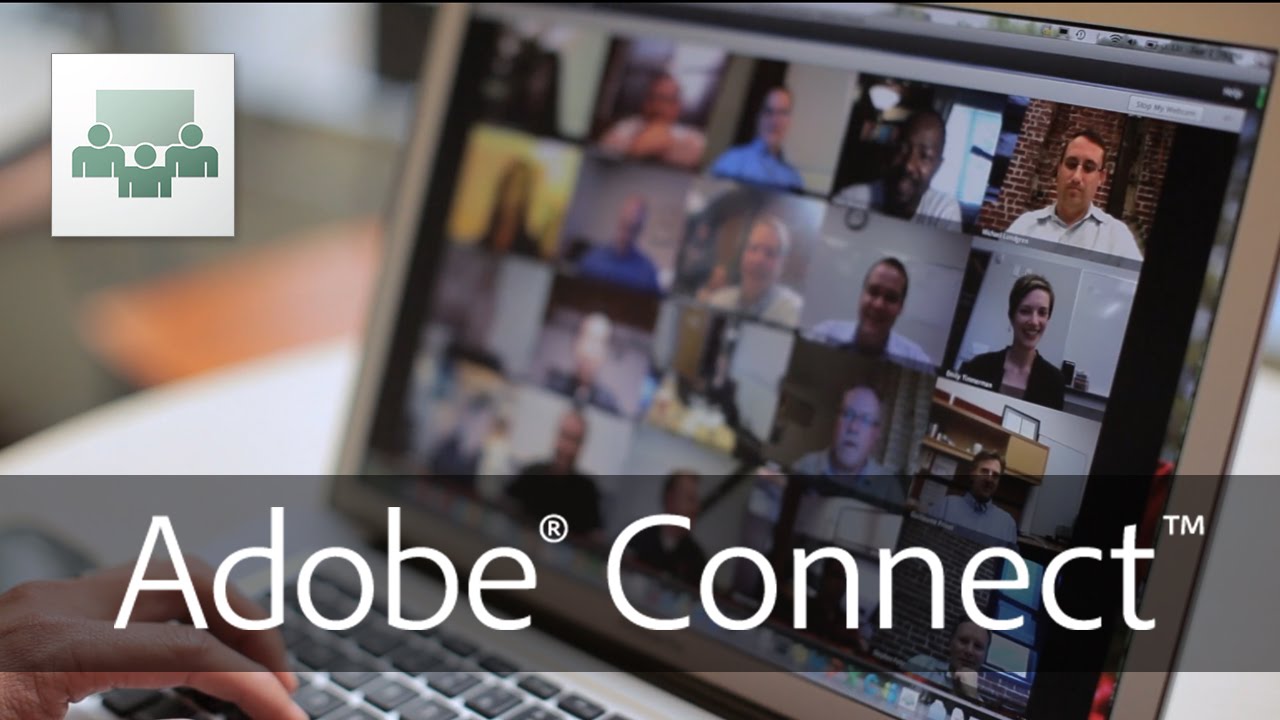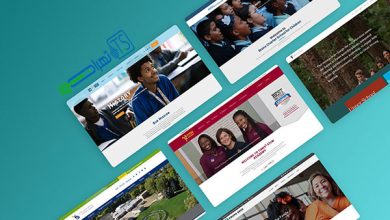ثبت نام کاربران در یک درس و اضافه کردن تکلیف در LMS مودل
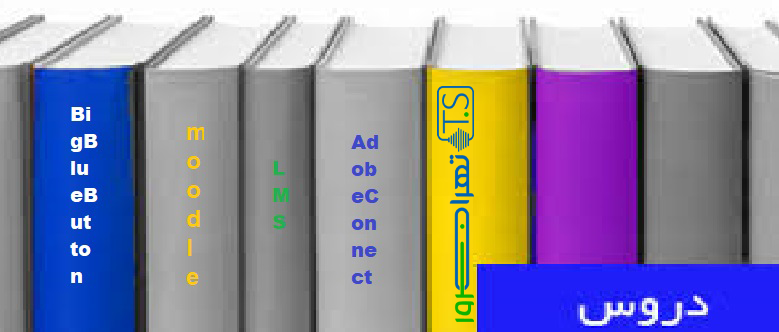
ثبت نام کاربران در یک درس و اضافه کردن تکلیف در LMS مودل
در آموزش های قبلی یک درس ساختیم حالا میخواهیم چند دانش آموز را به آن اضافه کنیم .
برای این نظور طبق ویدیو ⇓ زیر باید عمل کنید.
ابتدا در صفحه اصلی وارد درس مورد نظر میشویم در منوی کناری گزینه شرکت کنندگان را انتخاب میکنیم .
حالا با زدن دکمه ،ثبت نام کاربران ،یک پنجره باز میشود که با استفاده از ان دانش اموزان این درس را انتخاب و در نهایت در داخل درس Enrol میکنیم.
در این مرحله میتوان در صفحه دانش اموزان هم درس را ببیید.که میتوان این درس را ستاره دار کرد.
اگر روی درس کلیک کنیم میتوانیم محتوای انرا ببینیم.
در پنل مدیریت اگر وارد درس شویم میتوانیم در هر موضوع یک فعالیت قرار دهیم .
ما قصد داریم یک تکلیف برای کاربران تعریف کنیم:
با زدن ایکون چرخنده میتوانیم تنظیمات مربوط به کل درس را ادیت کنیم .اما برای اضافه کردن فعالیت روی دکمه ی شروع ویرایش کلیک میکنیم در کنار موضوع ۱و۲و …یک ایکون مداد وجود دارد که برای تغییر نام است که میتوانید نام موضوع ۱ را به به فصل ۱ و … تغییر دهید.
با کلیک روی متن ، اضافه کردن یک فعالیت یا منبع ، شما لیستی از فعالیت ها را میبینید که هر کدام عمل خاصی را برای شما انجام میدهند.
اضافه کردن تکلیف در LMS مودل
درباز شده نام تکلیف و توضیح انرا مینویسیم
میتوانید یک عکس اضافه کنید.
در قسمت دسترسی میتوانیم یک محدوده برای تحویل این تکلیف مشخص کنیم و همچنین یک تاریخ برای یاداوری استاد جهت نمره دهی .
بهتر است توضیح تکلیف قابل نمایش باشد اما این فیلد را هم میتوان غیر فعال کرد .
روش های تحویل
شما دو گزینه دارید با فعال کردن ، متن بر خط ، کاربر باید جواب تکلیف را در یک ویرایشگر متنی داخل مودل قرار دهد .با فعال کردن گزینه تحویل فایل کاربر میتواند تکلیف خود را به صورت یک فایل pdf ارسال کند که میتوانیم محدودیت هایی برای ان اعمال کنیم.
در قسمت تنظیمات تحویل اگر مورد اول بله باشد ، شاگرد برای ارسال باید حتما در مرحله اخر گزینه تحویل را بزند.
میتوان تلاش های مجدد ارسال را هم برای کاربر محدود کرد.
نمره دهی در LMS مودل :
ابتدا نوع امتیاز دهی را مشخص میکنیم و سپس سقف نمره .
میتوان روش نمره دهی را تغییر داد .ما همان نمره دهی ساده را انتخاب میکنیم .
نمره قبولی ، حداقل نمره را در این قسمت برای قبولی وارد میکنیم .
در کادر پنل فعالیت زمانی ، وقتی یک فعالیت تکمیل شود یک checkbox در کنار ان قرار دارد که بعد از تکمیل تیک میخورد .
در این قسمت تنظیمات مربوط به این قابلیت را انجام میدهم .
برچسب ها در سرچ این تکلیف میتوانند کمک کنند.
حالا اگر صفحه ی درس را باز کنیم میتوانیم فعالیتی که ساختیم را ببینیم .
که اگر روی ان کلیک کنیم مشخصات وضعیت تکالیف را به ما نشان میدهد.